Sicherheitsrollen und Berechtigungen
Um zu kontrollieren, wer auf eingeschränkte oder vertrauliche Daten und Ressourcen zugreifen kann und was sie damit tun können, weisen Sie Benutzern Sicherheitsrollen zu. Dieser Artikel bietet einen Überblick über Sicherheitsrollen und die damit verbundenen Berechtigungen.
Sie können Sicherheitsrollen mithilfe der neuen, modernen Benutzeroberfläche oder der Legacy-Benutzeroberfläche zuweisen.
Sicherheitsrollen und die neue, moderne Benutzeroberfläche
Sicherheitsrollen definieren, wie die verschiedenen Benutzer auf die verschiedenen Datensatztypen zugreifen können. Zum Steuern des Zugriffs auf Daten und Ressourcen können Sie die Sicherheitsrollen erstellen oder ändern und die Sicherheitsrollen ändern, die Ihren Benutzern zugewiesen sind.
Ein Benutzer kann über mehrere Sicherheitsrollen verfügen. Sicherheitsrollen-Berechtigungen sind kumulativ. Benutzern werden die Berechtigungen gewährt, die in jeder ihnen zugewiesenen Rolle verfügbar sind.
Eine Liste der Sicherheitsrollen in einer Umgebung anzeigen
Melden Sie sich im Power Platform Admin Center an und wählen Sie im Navigationsbereich Umgebungen und dann eine Umgebung aus.
Wählen Sie Einstellungen>Benutzer + Berechtigungen>Sicherheitsrollen aus.
Definieren Sie die Rechte und Eigenschaften einer Sicherheitsrolle
Nachdem Sie eine Sicherheitsrolle erstellt haben oder während Sie eine Rolle bearbeiten, legen Sie die Option Rechtevererbung des Mitglieds fest:
Nur Teamberechtigungen: Diese Berechtigungen werden einem Benutzer als Mitglied eines Teams gewährt. Teammitglieder, die über keine eigenen Benutzerrechte verfügen, können Datensätze erstellen, bei denen das Team der Eigentümer ist. Sie können auf Datensätze zugreifen, die dem Team gehören, wenn ihnen die Zugriffsebene Benutzer für die Berechtigungen „Erstellen“ und „Lesen“ erteilt wird.
Direkte Benutzerzugriffsebene (Basis) und Teamberechtigungen: Diese Berechtigungen werden einem Benutzer direkt gewährt, wenn Sicherheitsrolle zugewiesen wird. Benutzer können Datensätze mit sich selbst als Eigentümer erstellen. Sie können auf Datensätze zugreifen, die sie erstellt oder besessen haben, wenn ihnen die Zugriffsebene Benutzer für die Berechtigungen „Erstellen“ und „Lesen“ erteilt wurde. Dies ist die Standardeinstellung für neue Sicherheitsrollen.
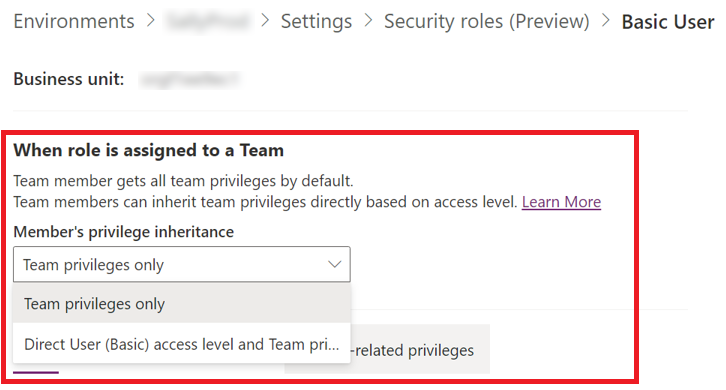
Konfigurieren Sie dann die mit der Sicherheitsrolle verbundenen Berechtigungen.
Eine Sicherheitsrolle umfasst Rechte auf Datensatzebene und aufgabenbasierte Rechte der folgenden drei Typen:
Tabellen: Tabellenberechtigungen definieren, welche Aufgaben ein Benutzer mit Zugriff auf einen Tabellendatensatz ausführen kann, z. B. Lesen, Erstellen, Löschen, Schreiben, Zuweisen, Teilen, Anhängen und Anhängen an. Anhängen bedeutet, einem Datensatz einen weiteren Datensatz anzuhängen, beispielsweise eine Aktivität oder eine Notiz. Anhängen an bedeutet, an einen Datensatz angehängt zu werden. Tabellenberechtigungen festlegen.
Verschiedene Berechtigungen: Diese aufgabenbasierten Berechtigungen erteilen einem Benutzer die Berechtigung, bestimmte, verschiedene (nicht aufzeichnungsbezogene) Aufgaben auszuführen, z. B. Artikel zu veröffentlichen oder Geschäftsregeln zu aktivieren. Erfahren Sie mehr über verschiedene Berechtigungen.
Datenschutzbezogene Berechtigungen: Diese Berechtigungen erteilen einem Benutzer die Berechtigung, Aufgaben auszuführen, die Daten betreffen, die integriert, heruntergeladen oder außerhalb von Dataverse exportiert werden, z. B. das Exportieren von Daten nach Microsoft Excel oder das Drucken. Erfahren Sie mehr über Datenschutzbezogene Berechtigungen.
Jeder Satz von Berechtigungstypen verfügt über eine eigene Registerkarte. Für jede Registerkarte können Sie die Ansicht nach allen Berechtigungen, zugewiesenen Berechtigungen oder nicht zugewiesenen Berechtigungen für die ausgewählte Sicherheitsrolle filtern.
Tabellenberechtigungen
Die Registerkarte Tabellen enthält eine Liste der Dataverse-Tabellen in der Umgebung. In der folgenden Tabelle werden die Attribute beschrieben, die im Sicherheitsrollen-Editor angezeigt werden, wenn die Option Kompakte Rasteransicht ausgeschaltet ist.
| Eigentum | Beschreibung |
|---|---|
| Table | Der Name der Dataverse-Tabelle |
| Name des Dataflows | Der logische Name der Dataverse-Tabelle, hilfreich für Entwickler |
| Datensatzbesitz | Ob Datensätze der Organisation oder Geschäftseinheit gehören oder einem Benutzer oder Team gehören können |
| Berechtigungseinstellungen | Welchen vordefinierten Satz von Berechtigungen die Tabelle verwendet oder welche benutzerdefinierten Berechtigungen werden verwendet? |
Tabellen sind in folgende Kategorien unterteilt:
- Unternehmensverwaltung
- Geschäftsprozessflüsse
- Kerndatensätze
- Benutzerdefinierte Tabellen
- Anpassung
- Fehlende Tabellen
- Vertrieb
- Dienstleistung
- Service Management
Um schnell eine bestimmte Tabelle oder Berechtigung zu finden, geben Sie den Namen in das Suchfeld oben rechts auf der Seite ein und wählen Sie dann das Lupensymbol aus oder drücken Sie Eingeben. Um Ihre Suche zu löschen, wählen Sie das X-Symbol aus.
Sie können jeweils nur eine Tabelle bearbeiten, aber Sie können Einstellungen in einer einzigen Aktion von einer Tabelle in mehrere Tabellen kopieren.
Wenn Sie ein Sicherheitsrolle konfigurieren, müssen Sie die Berechtigungen bestimmen, die sie für jede Tabelle gewähren soll, die sich auf die Anwendung bezieht.
In der folgenden Tabelle werden die Tabellenberechtigungen beschrieben, die Sie in einer Sicherheitsrolle gewähren können. In allen Fällen hängt die Tatsache, für welchen Datensatz eine Berechtigung gilt, von der Zugriffsebene der in der Sicherheitsrolle definierten Berechtigung ab.
| Privileg | Beschreibung |
|---|---|
| Erzeugen | Erforderlich, um einen neuen Datensatz zu erstellen |
| Gelesen | Erforderlich, um einen Datensatz zu öffnen und dessen Inhalt anzuzeigen |
| Schreiben | Erforderlich, um Änderungen an Datensätzen vorzunehmen |
| Delete | Erforderlich, um einen Datensatz dauerhaft zu löschen |
| Anfügen | Erforderlich, um den aktuellen Datensatz einem anderen Datensatz zuzuordnen. Wenn Benutzer beispielsweise das Recht „Anfügen“ für eine Notiz haben, können sie die Notiz einer Verkaufschance anhängen Im Fall von n:n-Beziehungen muss ein Benutzer über die Berechtigung „Anhängen“ für beide Tabellen verfügen, die zugeordnet oder getrennt sind. |
| Anfügen an | Erforderlich, um einen Datensatz mit dem aktuellen Datensatz zuzuordnen. Wenn Benutzer beispielsweise das Recht „Anfügen“ für eine Verkaufschance haben, können sie die Notiz der Verkaufschance anhängen |
| Assign | Erforderlich, um Datensatzeigentum an einen anderen Benutzer zu übertragen |
| Teilen | Erforderlich, um einem anderen Benutzer Zugriff auf einen Datensatz zu gewähren und gleichzeitig Ihren eigenen Zugriff zu behalten |
Zugriffsebenen
Für jede Berechtigung gibt es ein Menü, in dem Sie ihre Zugriffsebene definieren können. Zugriffsebenen bestimmen, wie tief in der Hierarchie der Unternehmenseinheit der Benutzer die Berechtigungen ausführen kann.
In der folgenden Tabelle werden die Zugriffsebenen beschrieben. Für organisationseigene Tabellen gelten für sonstige Berechtigungen und datenschutzbezogene Berechtigungen nur die Zugriffsebenen Organisation oder Keine.
| Typ | Beschreibung |
|---|---|
| Organization | Benutzer können auf alle Datensätze innerhalb der Organisation zugreifen, unabhängig davon, welcher hierarchischen Ebene der Unternehmenseinheit sie oder die Umgebung zugeordnet sind. Benutzer mit Organisationszugriff verfügen automatisch auch über alle anderen Zugriffsarten. Da diese Ebene den Zugriff auf Informationen in der gesamten Organisation ermöglicht, sollte sie auf den Datensicherheitsplan der Organisation beschränkt werden. Diese Zugriffsebene ist normalerweise Managern vorbehalten, die eine Autorität in der Organisation besitzen. |
| Übergeordnet: Untergeordnete Unternehmenseinheit | Benutzer können auf Datensätze in ihrer Unternehmenseinheit und allen ihr untergeordneten Geschäftseinheiten zugreifen. Benutzer mit diesem Zugriff verfügen automatisch über Unternehmenseinheit- und Benutzerzugriff. Da diese Ebene den Zugriff auf Informationen in der gesamten Unternehmenseinheit und in untergeordneten Unternehmenseinheiten ermöglicht, sollte sie auf den Datensicherheitsplan des Unternehmens beschränkt werden. Diese Zugriffsebene ist normalerweise Managern vorbehalten, die in den Konzernmandanten Autorität besitzen. |
| Unternehmenseinheit | Benutzer können nur in ihrer Unternehmenseinheit auf Datensätze zugreifen. Benutzer mit Unternehmenseinheitszugriff verfügen automatisch über Benutzerzugriff. Da diese Zugriffsebene den Zugriff auf Informationen im gesamten Konzernmandanten ermöglicht, sollte sie auf den Datensicherheitsplan des Unternehmens beschränkt werden. Diese Zugriffsebene ist normalerweise Managern vorbehalten, die Autorität im Konzernmandanten besitzen. |
| User | Benutzer können auf eigene Datensätze und auf Objekte zugreifen, die für die Organisation freigegeben sind, sowie auf Objekte, die für ihn freigegeben werden, und auf Objekte, die für ein Team freigegeben sind, dem er angehört. Dies ist die typische Zugriffsebene für Vertriebs- und Servicemitarbeiter. |
| Nein | Kein Zugriff ist erlaubt. |
Wählen Sie für jede Tabelle den entsprechenden Typ für jede Berechtigung aus. Wählen Sie Speichern aus, wenn Sie fertig sind.
Tabellenberechtigungen kopieren
Das Festlegen der Berechtigungen für jede Tabelle in Ihrer App kann zeitaufwändig und mühsam sein. Zur Vereinfachung können Sie die Berechtigungen von einer Tabelle in eine oder mehrere andere Tabellen kopieren.
Wählen Sie eine Tabelle und dann Tabellenberechtigungen kopieren aus
Suchen Sie nach der Tabelle oder den Tabellen, in die Sie die Berechtigungen kopieren möchten, und wählen Sie sie aus.
Denken Sie daran, dass durch die neue Konfiguration alle vorherigen Einstellungen überschrieben werden.
Wählen Sie Speichern.
Sehen wir uns genauer an, wie Berechtigungen zum Kopieren von Tabellen mit Berechtigungen und Zugriffsebenen funktionieren.
Für Berechtigungen, die sowohl in der Quelltabelle als auch in den Zieltabellen vorhanden sind, gilt Folgendes:
Wenn die Tiefe der Quellberechtigungseinstellungen im Ziel vorhanden ist, ist der Kopiervorgang erfolgreich.
Wenn die Tiefe der Quellberechtigungseinstellungen nicht im Ziel vorhanden ist, schlägt der Kopiervorgang fehl und es wird eine Fehlermeldung angezeigt.
Für Berechtigungen, die nur entweder in der Quelltabelle oder in den Zieltabellen vorhanden sind, gilt Folgendes:
Wenn die Berechtigung in der Quelle, aber nicht im Ziel vorhanden ist, wird sie im Ziel ignoriert. Der Kopiervorgang für die verbleibenden Berechtigungen ist erfolgreich.
Wenn die Berechtigung nicht in der Quelle, aber im Ziel vorhanden ist, wird die Tiefe der Berechtigung im Ziel beibehalten. Der Kopiervorgang für die verbleibenden Berechtigungen ist erfolgreich.
Berechtigungseinstellungen
Eine weitere Möglichkeit, die Konfiguration von Tabellenberechtigungen zu beschleunigen, besteht darin, vordefinierte Berechtigungsgruppen zu verwenden und diese Tabellen zuzuweisen.
In der folgenden Tabelle werden die Berechtigungseinstellungsgruppen beschrieben, die Sie zuweisen können.
| Berechtigungseinstellung | Details |
|---|---|
| Kein Zugriff | Benutzer können nicht auf die Tabelle zugreifen. |
| Vollzugriff | Benutzer können alle Datensätze in der Tabelle anzeigen und bearbeiten. |
| Zusammenarbeiten | Benutzer können alle Datensätze anzeigen, sie können jedoch nur eigene bearbeiten. |
| Privat | Benutzer können nur ihre eigenen Datensätze anzeigen und bearbeiten. |
| Verweis | Benutzer können Datensätze anzeigen und sie nicht bearbeiten. |
| Benutzerdefiniert | Zeigt an, dass die Berechtigungseinstellungen vom Standardwert geändert wurden. |
Wählen Sie eine Tabelle und dann Berechtigungseinstellungen in der Befehlsleiste aus, oder wählen Sie Weitere Aktionen (…) >Berechtigungseinstellungen aus.
Wählen Sie die entsprechende Einstellung aus.
Denken Sie daran, dass durch die neue Konfiguration alle vorherigen Einstellungen überschrieben werden.
Wählen Sie Speichern.
Sicherheitsrollen und die alte Benutzeroberfläche
Sicherheitsrollen definieren, wie die verschiedenen Benutzer auf die verschiedenen Datensatztypen zugreifen können. Zum Steuern des Zugriffs auf Daten und Ressourcen können Sie die Sicherheitsrollen erstellen oder ändern und die Sicherheitsrollen ändern, die Ihren Benutzern zugewiesen sind.
Ein Benutzer kann über mehrere Sicherheitsrollen verfügen. Sicherheitsrollen-Berechtigungen sind kumulativ. Benutzern werden die Berechtigungen gewährt, die in jeder ihnen zugewiesenen Rolle verfügbar sind.
Eine Liste der Sicherheitsrollen in einer Umgebung anzeigen (Legacy-UI)
Melden Sie sich im Power Platform Admin Center an und wählen Sie im Navigationsbereich Umgebungen und dann eine Umgebung aus.
Wählen Sie Einstellungen>Benutzer + Berechtigungen>Sicherheitsrollen aus.
Berechtigungen und Eigenschaften einer Sicherheitsrolle definieren (Legacy-UI)
Nachdem Sie eine Sicherheitsrolle erstellt haben oder während Sie eine Rolle bearbeiten, legen Sie die damit verbundenen Berechtigungen fest.
Eine Sicherheitsrolle umfasst Rechte auf Datensatzebene und aufgabenbasierte Rechte.
Berechtigungen auf Datensatzebene definieren, welche Aufgaben ein Benutzer mit Zugriff auf den Datensatz ausführen kann, z. B. Lesen, Erstellen, Löschen, Schreiben, Zuweisen, Teilen, Anhängen und Anhängen an. Anhängen bedeutet, einem Datensatz einen weiteren Datensatz anzuhängen, beispielsweise eine Aktivität oder eine Notiz. Anhängen an bedeutet, an einen Datensatz angehängt zu werden. Erfahren Sie mehr über Berechtigungen auf Datensatzebene.
Verschiedene Berechtigungen oder aufgabenbasierte Berechtigungen erteilen einem Benutzer die Berechtigung, bestimmte verschiedene (nicht aufzeichnungsbezogene) Aufgaben auszuführen, z. B. Artikel zu veröffentlichen oder Geschäftsregeln zu aktivieren. Erfahren Sie mehr über verschiedene Berechtigungen.
Die farbigen Kreise auf der Sicherheitsrollen-Einstellungsseite ermitteln die Zugriffsebene, die jedem Recht zugewiesen wurde. Zugriffsebenen bestimmen, wie tief in der Hierarchie der Unternehmenseinheit der Benutzer die Berechtigungen ausführen kann.
In der folgenden Tabelle werden die Zugriffsebenen beschrieben.
| Schaltfläche | Beschreibung |
|---|---|
 |
Weltweit. Benutzer können auf alle Datensätze innerhalb der Organisation zugreifen, unabhängig davon, welcher hierarchischen Ebene der Unternehmenseinheit sie oder die Umgebung zugeordnet sind. Benutzer mit globalem Zugriff haben automatisch auch Deep‑, Local‑ und Basic-Zugriff. Da diese Ebene den Zugriff auf Informationen in der gesamten Organisation ermöglicht, sollte sie auf den Datensicherheitsplan der Organisation beschränkt werden. Diese Zugriffsebene ist normalerweise Managern vorbehalten, die eine Autorität in der Organisation besitzen. Die Anwendung bezieht sich auf diese Zugriffsebene als Organisation. |
 |
Tief. Benutzer können auf Datensätze in ihrer Unternehmenseinheit und allen ihr untergeordneten Geschäftseinheiten zugreifen. Benutzer mit Deep-Zugriff haben automatisch auch Local- und Basic-Zugriff. Da diese Ebene den Zugriff auf Informationen in der gesamten Unternehmenseinheit und in untergeordneten Unternehmenseinheiten ermöglicht, sollte sie auf den Datensicherheitsplan des Unternehmens beschränkt werden. Diese Zugriffsebene ist normalerweise Managern vorbehalten, die in den Konzernmandanten Autorität besitzen. Die Anwendung bezieht sich auf diese Zugriffsebene als Übergeordnet: Untergeordnete Konzernmandanten. |
 |
Lokal. Benutzer können nur in ihrer Unternehmenseinheit auf Datensätze zugreifen. Benutzer mit Local-Zugriff haben automatisch Basic-Zugriff. Da diese Zugriffsebene den Zugriff auf Informationen im gesamten Konzernmandanten ermöglicht, sollte sie auf den Datensicherheitsplan des Unternehmens beschränkt werden. Diese Zugriffsebene ist normalerweise Managern vorbehalten, die Autorität im Konzernmandanten besitzen. Die Anwendung bezieht sich auf diese Zugriffsebene als Konzernmandant. |
 |
Grundlegend. Benutzer können auf eigene Datensätze und auf Objekte zugreifen, die für die Organisation freigegeben sind, sowie auf Objekte, die für ihn freigegeben werden, und auf Objekte, die für ein Team freigegeben sind, dem er angehört. Dies ist die typische Zugriffsebene für Vertriebs- und Servicemitarbeiter. Die Anwendung bezieht sich auf diese Zugriffsebene als Benutzer. |
 |
Keine. Kein Zugriff ist erlaubt. |
Wichtig
Um sicherzustellen, dass Benutzer auf alle Bereiche der Webanwendung, wie etwa die Tabellenformulare, die Navigationsleiste und die Befehlsleiste, zugreifen können, müssen alle Sicherheitsrollen in der Organisation die Berechtigung „Lesen“ auf der Web Resource-Tabelle enthalten sein. Zum Beispiel: Ohne Leseberechtigung kann ein Benutze kein neues Formular öffnen, das eine Webressource enthält; stattdessen wird eine Fehlermeldung wie die folgende angezeigt: „Fehlende prvReadWebResource-Berechtigung.“ Weitere Informationen zum Erstellen oder Bearbeiten einer Sicherheitsrolle.
Berechtigungen auf Datensatzebene
Power Apps und Dynamics 365 Customer Engagement-Apps verwenden unterschiedliche Berechtigungen auf Datensatzebene, die die Zugriffsebene eines Benutzers auf einen bestimmten Datensatz oder Datensatztyp bestimmen.
In der folgenden Tabelle werden die Rechte auf Datensatzebene beschrieben, die Sie in einer Sicherheitsrolle gewähren können. In allen Fällen hängt die Tatsache, für welchen Datensatz eine Berechtigung gilt, von der Zugriffsebene der in der Sicherheitsrolle definierten Berechtigung ab.
| Berechtigung | Beschreibung |
|---|---|
| Erzeugen | Erforderlich, um einen neuen Datensatz zu erstellen |
| Gelesen | Erforderlich, um einen Datensatz zu öffnen und dessen Inhalt anzuzeigen |
| Schreiben | Erforderlich, um Änderungen an Datensätzen vorzunehmen |
| Delete | Erforderlich, um einen Datensatz dauerhaft zu löschen |
| Anfügen | Erforderlich, um den aktuellen Datensatz einem anderen Datensatz zuzuordnen. Wenn Benutzer beispielsweise das Recht „Anfügen“ für eine Notiz haben, können sie die Notiz einer Verkaufschance anhängen Im Fall von n:n-Beziehungen muss ein Benutzer über die Berechtigung „Anhängen“ für beide Tabellen verfügen, die zugeordnet oder getrennt sind. |
| Anfügen an | Erforderlich, um einen Datensatz mit dem aktuellen Datensatz zuzuordnen. Wenn Benutzer beispielsweise das Recht „Anfügen“ für eine Verkaufschance haben, können sie die Notiz der Verkaufschance anhängen |
| Assign | Erforderlich, um Datensatzeigentum an einen anderen Benutzer zu übertragen |
| Freigeben* | Erforderlich, um einem anderen Benutzer Zugriff auf einen Datensatz zu gewähren und gleichzeitig Ihren eigenen Zugriff zu behalten |
* Der Besitzer eines Datensatzes oder ein Benutzer mit dem Recht „Freigeben“ für einen Datensatz kann einen Datensatz für andere Benutzer oder Teams freigeben. Durch die Freigabe können die Rechte Lesen, Schreiben, Löschen, Anfügen, Zuweisen und Freigeben für bestimmte Datensätze hinzugefügt werden. Teams werden hauptsächlich für die Freigabe von Datensätzen verwendet, auf die die Mitglieder des Teams normalerweise keinen Zugriff hätten. Erfahren Sie mehr über Sicherheit, Benutzer und Teams.
Der Zugriff auf einen bestimmten Datensatz kann nicht entfernt werden. Sämtliche Änderungen an einem Sicherheitsrollenrecht werden auf alle Datensätze dieses Typs angewendet.
Rechtevererbung des Teammitglieds
Sie können festlegen, wie Berechtigungen vererbt werden, wenn einem Benutzer diese als Mitglied eines Teams oder direkt als Einzelperson gewährt werden.
Benutzerberechtigungen: Diese Berechtigungen werden einem Benutzer direkt bei der Zuweisung von Sicherheitsrolle gewährt. Benutzer können Datensätze mit sich selbst als Eigentümer erstellen. Sie können auf Datensätze zugreifen, die sie erstellt oder besessen haben, wenn ihnen die Basic-Zugriffsebene für die Berechtigungen „Erstellen“ und „Lesen“ erteilt wurde. Dies ist die Standardeinstellung für neue Sicherheitsrollen.
Teamberechtigungen: Diese Berechtigungen werden einem Benutzer als Mitglied eines Teams gewährt. Teammitglieder, die über keine eigenen Benutzerrechte verfügen, können Datensätze erstellen, bei denen das Team der Eigentümer ist. Sie können auf Datensätze zugreifen, die dem Team gehören, wenn ihnen die Basic-Zugriffsebene für die Berechtigungen „Erstellen“ und „Lesen“ erteilt wird.
Anmerkung
Vor dem Release der Berechtigungsvererbungsfunktion durch Teammitglieder im Mai 2019 haben sich die Sicherheitsrollen wie Teamrechte verhalten. Sicherheitsrollen, die vor diesem Release erstellt wurden, werden als Teamrechte festgelegt und Sicherheitsrollen, die danach erstellt wurden, sind standardmäßig auf Benutzerrechte festgelegt.
Eine Sicherheitsrolle kann festgelegt werden, um Teammitgliedern Zugriffsrechte für die direkte Basic-Ebene zur Verfügung zu stellen. Wenn einem Benutzer eine Rechtevererbungs-Sicherheitsrolle zugewiesen wird, werden dem Benutzer alle Rechte direkt gewährt, genau wie eine Sicherheitsrolle ohne Rechtevererbung. Die Teammitglieder können Datensätze erstellen, die sie besitzen, und Datensätze erstellen, die das Team als Besitzer haben, wenn ihnen die Basic-Zugriffsebene für das Erstellen gewährt wurde. Wenn ihnen die Basic-Zugriffsebene für das Lesen gewährt wurde, können sie auf Datensätze zugreifen, die sowohl ihnen als auch dem Team gehören. Die Rechtevererbungsrolle gilt für Besitzer und Microsoft Entra ID-Gruppenteams.
Melden Sie sich im Power Platform Admin Center an und wählen Sie im Navigationsbereich Umgebungen und dann eine Umgebung aus.
Wählen Sie Einstellungen>Benutzer + Berechtigungen>Sicherheitsrollen aus.
Wählen Sie Neu.
Geben Sie den Namen der neuen Sicherheitsrolle ein.
Wählen Sie die Liste Rechtevererbung des Mitglieds und dann Direkter Benutzer/Basic-Zugriffsebene und Teamrechte aus.
Gehen Sie zu den verschiedenen Registerkarten und legen Sie die entsprechenden Rechte für die jeweilige Tabellen fest.
Zum Ändern der Zugriffsebene für ein Recht wählen Sie so lange das Zugriffsebenen-Symbol aus, bis das gewünschte Symbol angezeigt wird. Welche Zugriffsebenen Sie auswählen können, ist davon abhängig, ob der Datensatztyp im Besitz der Organisation oder im Besitz des Benutzers ist.
Sie können nur Berechtigungen der Basic-Ebene in der Berechtigungsvererbung des Mitglieds auswählen. Wenn Sie Zugriff auf eine untergeordnete Unternehmenseinheit gewähren müssen, erhöhen Sie die Berechtigung auf „Tief“. Beispielsweise müssen Sie dem Gruppenteam eine Sicherheitsrolle zuweisen und möchten, dass die Mitglieder der Gruppe „An Konto anhängen“ können. Richten Sie die Sicherheitsrolle mit Rechtevererbung vom Teammitglied mit Basic-Ebene. Legen Sie die Berechtigung „An Konto anhängen“ auf „Tief“ fest. Dies liegt daran, dass Basic-Berechtigungen nur für die Unternehmenseinheit des Benutzers gelten.
Anmerkung
Seit Juli 2024 ist das Attribut Vererbung von Berechtigungen eines Teammitglieds einer Rolle keine verwaltete Eigenschaft mehr. Wenn Sie eine Lösung importieren, die über Sicherheitsrollen verfügt, ist dieses Attribut nicht enthalten.